Как правилно да конфигурирате рутера Asus RT-G32
Много интернет потребители, които предпочитат WiFi връзка, се чудят как да конфигурират рутера Asus rt-g32. Този модел рутер е доста популярен у нас. Едновременно съчетава високо качество и приемлива ценаНастройката на рутера е доста лесна за изпълнение. Може да се направи самостоятелно.

Снимка 1. Рутерът asus rt-g32 има висока скорост на предаване и сравнително ниска цена.
Рутер Asus rt-g32: характеристики
Продуктите на тайванската фирма Aѕыѕ отдавна са доказали своето качество и надеждност. Техните рутери са на същото високо ниво като останалото оборудване. Сред тях се откроява моделът rt-g32 (снимка 1). Този рутер има скорост на предаване от около 150 Mbit/s, честотният диапазон на wifi модула е 2,4 GHz, а мощността на предаване е 18 dBM. Е, доста достойни характеристики.
Настройка на рутера asus rt-g32
Преди да свържете рутера, трябва да конфигурирате интернет връзката на компютъра.
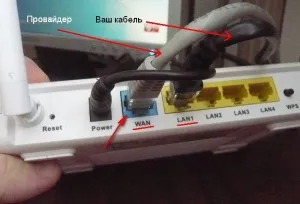
Снимка 2. Свързване на рутера.
За да направите това, трябва да отидете в "контролния панел", да намерите там "мрежовия контролен център" и да изберете "промяна на параметрите на адаптера". След това трябва да посочите вашия IP адрес и да зададете потребителско име и парола. Това е всичко - можете да започнете да конфигурирате рутера.
След това свържете рутера. Първо е необходимо да извадите кабела на доставчика от мрежовата карта на компютъра и да го свържете към WAN порта, а в LAN порта се поставя пач кодът (снимка 2). Преди да настроите рутера, се препоръчва да нулирате фабричните настройки с помощта на бутона Reset (трябва да се задържи за 10 секунди). След като извършите тези манипулации, е необходимо да отидете на работния интерфейс на рутера и да направите настройки. Трябва да отворите уеб браузър и да въведете адресния ред: 192.168.1.1,след което ще се появи прозорец за оторизация, където трябва да въведете данните за вход и парола и след това да изпратите информацията, като натиснете бутона Enter.
В резултат на това се отваря прозорецът с настройки. Там най-вероятно всичко ще бъде на английски. Ако не го притежавате, това е добре. В крайна сметка езикът може да се промени в прозореца за избор на език на интерфейса.
След тези манипулации трябва да изберете раздела "общи" и да посочите елемента WAN. След това трябва да преминете към прозореца за конфигурация на wifi рутера. Ако доставчикът предоставя динамична IP връзка, тогава нищо не трябва да се променя в настройките. В случай на статична връзка изберете Статична IP връзка, основен шлюз и DNS сървър в настройките.
След като изберете елемента „Получаване на WAN IP адрес автоматично?“, Подмрежовата маска и шлюзът ще бъдат определени независимо.
Когато настройвате PPPoE връзката на рутера, е необходимо да въведете PPPoE и да дефинирате получаване на IP адрес в прозореца „Получаване на WAN IP адрес автоматично?“. Можете да изберете "да" или "не". Всичко, което трябва да направите, е да въведете вашето потребителско име и парола. При конфигурацията на PPTP връзката всичко трябва да се направи по същия начин, както в предишния пример, но все пак е необходимо да посочите в полето „Специални изисквания на доставчика на интернет услуги“ и да изберете сърдечен или PPTP/ L2TP(VPN) сървър.
След всички предишни манипулации, в раздела „общи“ на страницата, от която започна настройката, трябва да кликнете върху „безжична мрежа. След това името на безжичната връзка се показва в полето, отговарящо за идентификацията на мрежата (SSID) (можете да го измислите сами). Има и поле, наречено „скриване на SSID“. Така че в него трябва да поставите отметка в елемента "не". В противен случай ще бъде трудно да видите използвания рутер на вашия компютър или лаптоп. Във всеки случайтова е само предпазна мярка, която може да бъде разрешена със силна парола.
В метода за удостоверяване изберете WPA2-Personal и изберете AES за WPA криптиране. След това трябва да измислите парола, за да не се притеснявате за потребители на трети страни, които ще се свържат с вашия интернет без разрешение. За целта е препоръчително да зададете осемцифрена парола, състояща се от латински букви, цифри и различни символи като "@ № ? %". Сега щракнете върху бутона "Приложи". Конфигурацията на рутера е готова.
След това трябва да отидете в интернет настройките на компютъра. Преди това първо трябва да включите Wi-Fi мрежовата карта на него. Сега в прозореца на безжичната мрежа трябва да кликнете върху иконата и да изберете необходимата връзка. След това трябва да натиснете десния бутон на мишката върху връзката и да изберете раздела "защита", където въведете данните за вход и паролата, измислени при конфигурирането на рутера.
Инсталиране на фърмуера на рутера asus rt-g32
Фърмуерът е специална драйверна програма, която помага на устройството да работи по-добре.
Първо трябва да инсталирате помощната програма asus, след това в менюто "Старт" в секцията "Всички програми" изберете желаната програма, наречена помощна програма asu - безжичен рутер rt-g32 и стартирайте възстановяване на фърмуера, а след това - фърмуер.
След като завършите инсталационния процес, трябва да намерите бутона Reset на гърба на рутера и да го натиснете с удобен предмет, например химикалка. И задръжте бутона натиснат за около десет секунди. Сега е необходимо отново - възстановяване на фърмуера. След като инсталацията приключи, трябва да рестартирате рутера. Всичко - фърмуерът е инсталиран.
Както се казва, информиран означава въоръжен. Ако знаете как да конфигурирате wifi рутера asus rt-g32, тогава можетестрахотно е да спестите от услугите на регулатор. В крайна сметка полезните знания не са излишни.
